Mac doppelte Dateien finden und löschen
Überblick
Wie kann man Mac doppelte Dateien leicht finden und gründlich löschen? Der Artikel zeigt Ihnen die Lösung.
Bereinigungstool für doppelte Dateien – MacClean 
MacClean hilft doppelte Dateien vom Mac finden, dann löschen. Laden Sie dieses Tool herunter, probieren Sie bitte die Funktionen von MacClean!
„Hallo, ich fürchte, dass ich sehr viele doppelte Dateien (Bilder und Audio) auf meiner HD habe. Mit welchem Programm kann ich die doppelten Dateien finden und löschen lassen? Am liebsten automatisch (oder semi automatisch?)?"
--Ein Abnehmer aus MacUser.de
Sind Sie ähnliche Frage wie oben genannt begegnet? Wie tun Sie, um dieses Problem, Mac doppelte Dateien finden und löschen, zu beheben? Sofern Sie noch keine gute Methode finden, sehen Sie den Artikel. In dem wollen wir Ihnen ein effizientes Tool – MacClean vorstellen.
Mögen Sie vielleicht: Sammlungstext für MacOS Sierra/El Capitan Probleme und Lösungen >
Was ist MacClean
1.Effizientes und intelligentes Reinigungstool für Mac.
2.Doppelte Dateien auf dem Mac nach Ordner automatisch herausfinden.
3.Bietet ein Vorschaufenster, damit die ausgewählten Dateien selektiv löschen.
4.Mit MacClean können Sie auch detaillierte Informationen von Dateien wie Dateien-Größe, -Datum usw. anschauen.
Wie kann man Mac doppelte Dateien finden und löschen
Vor dem Beginn laden Sie MacClean auf Ihrem Mac und installieren Sie.
Schritt 1: Öffnen Sie MacClean auf Ihrem Mac > Tippen Sie in der Menü links auf Bereinigungstools > Klicken Sie dann auf Duplikat - Sucher.
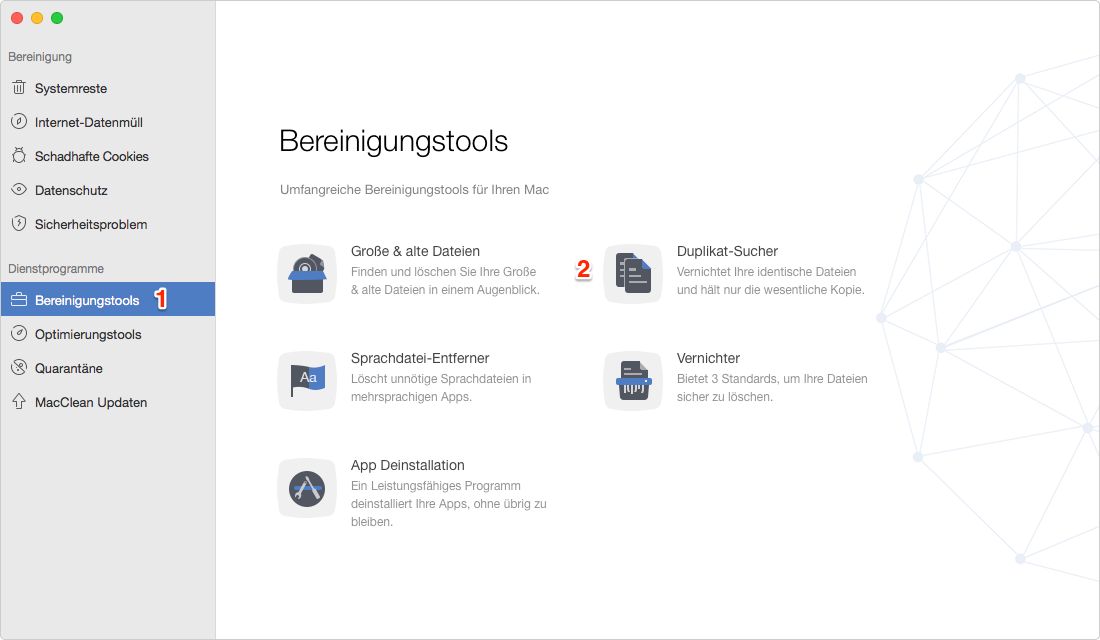
Mac doppelte Dateien finden und löschen – Schritt 1
Schritt 2: Markieren Sie die Ordner, die Sie scannen wollen oder tippen Sie auf Eigener Ordner, Dateien mit Drag und Drop hinzufügen > Dann klicken Sie auf die Option „Scannen“.
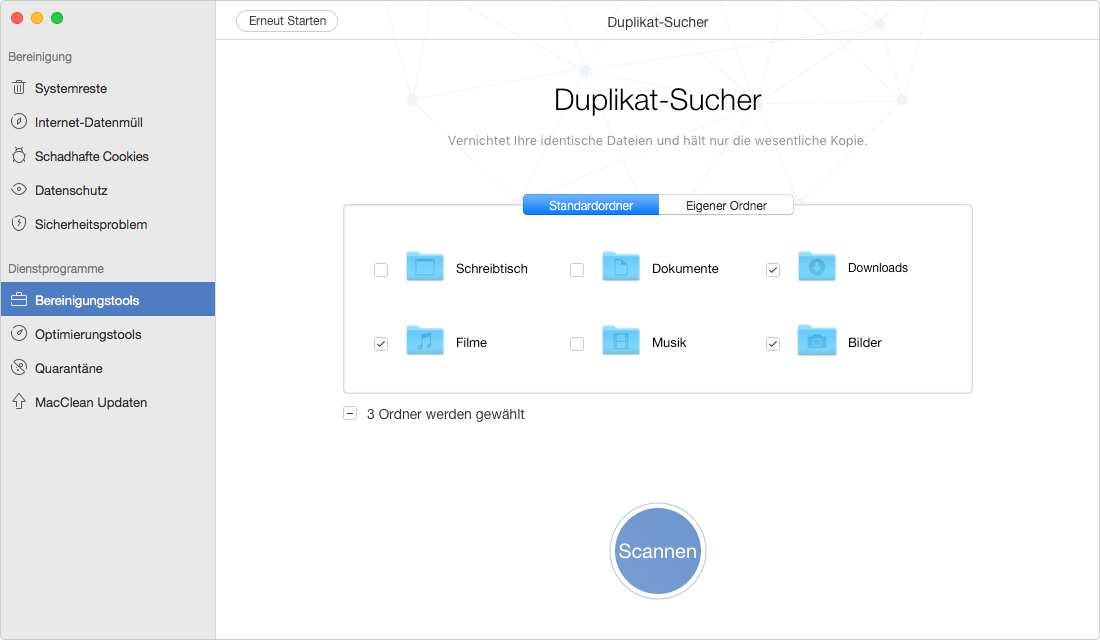
Doppelte Dateien auf dem Mac scannen – Schritt 2
Schritt 3: Nach dem Scann wählen Sie ein der doppelten Dateien > Tippen Sie dann den Button „Löschen“ an.
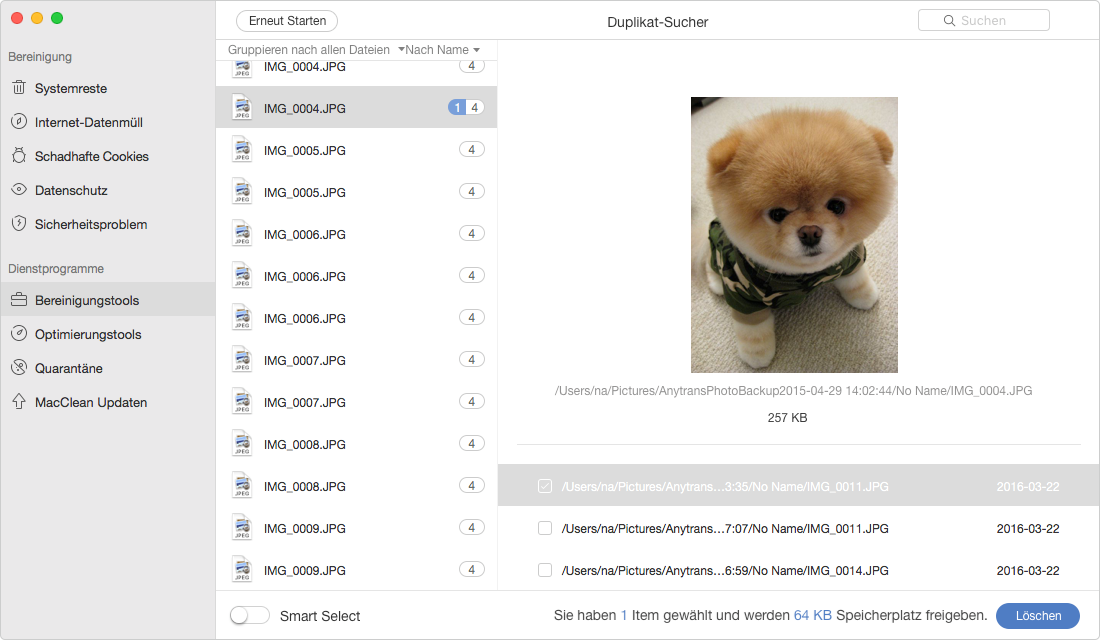
Mac doppelte Dateien löschen – Schritt 3
Nach dem Scan listet 2 ähnliche Daten, wählen Sie nur eine davon, und die andere wird auf dem Mac behalten. Sofern Sie die 2 Daten gleichzeitig löschen, wird die Daten auch vom Mac löschen.
Das ist der ganze Prozess. Haben Sie irgendwelche Probleme, kontaktieren mit uns bitte. Danke für Ihr Lesen! Vergessen Sie nicht, den Text auf Facebook oder Twitter mit Freunden zu teilen.
Weitere ähnliche Artikel, über die Sie sich interessieren können
- Methode über das komplette Entfernen vom Mac – Zeigen Ihnen die Mittel, Mac komplett aufzuräumen. Mehr erfahren >>
- Der Grund für langsamen Mac – Eine hilfreichste Anleitung, die uns die Methode zeigen, wie kann man Mac beschleunigen. Mehr erfahren >>
- Wie kann man Mac schneller machen – Lehren uns die Methode, Mac schneller zu machen. Mehr erfahren >>
- Lernprogramm über Aufräumung vom Mac System – Eine Anleitung zeiget uns, wie kann man Mac System aufräumen. Mehr erfahren >>

